نصب چاپگر در سیستم عامل ویندوز ، نحوه نصب پرینتر لیزری hp بر روی سیستم عامل ویندوز. چگونه می توان چاپگر اچ پی لیزرجت را از طریق شبکه بیسیم با سیستم عامل ویندوز تنظیم کرد. همانطور که همه می دانیم ، پرینتر های وایرلس اچ پی در دنیا از محبوبیت بسیار بالایی برخوردار هستند. در نظر داشته باشید که این پرینتر ها برای انجام عملیات چاپ نیاز به نصب و راه اندازی دارند.
نصب چاپگر
بسیاری از کاربران پرینترهای خود را با قابلیت وایرلس تهیه می کنند. تا بتوانند از طریق این فناوری بدون مزاحمت هر گونه کابلی عملیات چاپ خود را انجام دهند. در نظر داشته باشید که ما در این پست سعی داریم به، نحوه ی اتصال پرینتر اچ پی لیزر جت را در سیستم عامل ویندوز بپردازیم. با ما همراه باشید تا در ادامه بیشتر با این موضوع آشنا شویم.
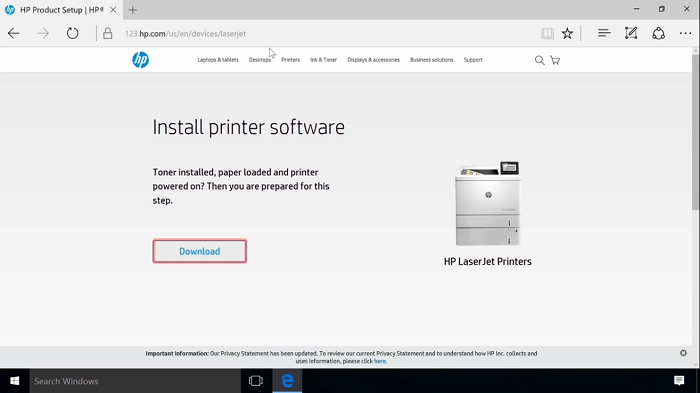
همانطور که می دانید در کنار پرینتر های پر طرفدار و پر کاربرد اچ پی ، سیستم عامل ویندوز ، بسیار محبوبیت بالایی در دنیا دارد. این سیستم عامل را می توان به عنوان یکی از اصلی ترین سیستم ها در دنیا معرفی کرد. زیرا که کاربران بسیار فعالی در سراسر دنیا از این سیستم عامل بروی پی سی و لپ تاپ خود استفاده می کنند.
تقابل HP و ماکروسافت | نصب چاپگر
برای شروع کافیست با استفاده از دکمه پاور ، سیستم خود را روشن کرده و منتظر بمانید. تا پردازش آن به پایان برسد. سپس برای تکمیل روند آغاز نصب پرینتر بروی ویندوز ، می توانید. از طریق مرورگر رایانه ، به سراغ درایور اصلی پرینتر HP بروید. تا مستقیما بدون هیچ واسطه ایی این برنامه را نصب و اجرا کنید.
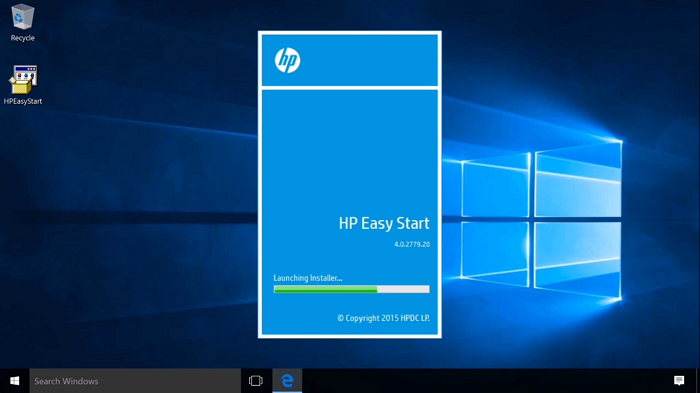
مرورگر خود را در سیستم عامل ویندوز باز کرده و سپس در نوار جست و جو به آدرس hp.com/laserjet.123 مراجعه فرمایید کنید. پس از بارگزاری کامل سیستم ، مطابق با نوع ویندوز خود ، درایور پرینتر اچ پی را دانلود کنید. توجه داشته باشید که حتما درایور پرینتر که دانلود می فرمایید. با مدل پرینتر شما مطابقت داشته باشد.
درایور اچ پی برای ویندوز 10
برای شروع نرم افزار، فایلی که دانلود کرده اید را در ویندوز ذخیره و سپس آن را باز کنید. پس از باز شدن پنجره جدید بر روی گزینه ادامه کلیک کرده و برای موافقت با شرایط اعلام شده توسط اچ پی ، کادر پایین صفحه را علامت بزنید. برای ادامه نصب پرینتر بروی ویندوز میتوانید بر روی گزینه continue کلیک کنید.
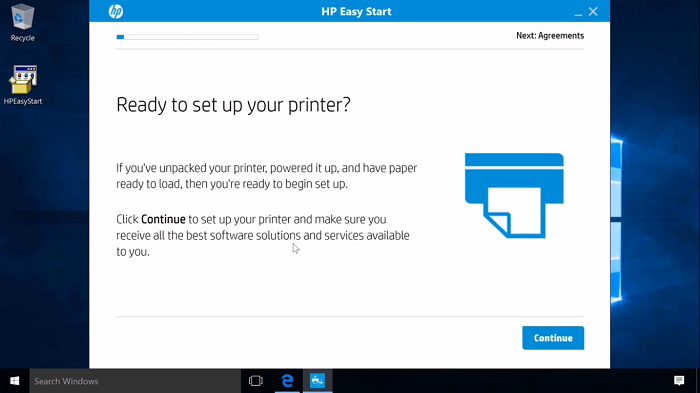
در آخر اطمینان حاصل کنید که مدل پیدا شده در برنامه با نوع چاپگر لیزری اچ پی شما مطابقت داشته باشد. در غیر این صورت مراحل را دوباره تکرار کنید. بقیه دستورالعمل ها را روی صفحه دنبال کنید تا تکمیل نصب نرم افزار بروی ویندوز شما به پایان برسد. تقابل کارتریج لیزری و جوهری اچ پی ، کدوم یک پر طرفدار می باشد. شما می توانید برای کسب اطلاعات بیشتر با کارشناسان ما تماس بگیرید.
درایور HP برای ویندوز 8
تمامی مراحل را انجام دادید و پرینتر شما در لیست جست و جو دیده نمی شود. برای حل این موضوع چه باید کرد؟ اگر پرینتر لیزری hp خود را در لیست نتایج نمیبینید بر روی گزینه my printer is not shown کلیک کنید. این گزینه به شما کمک می کند تا نتایج بیشتری، از پرینتر های مرتبط به نمایش در بیاید.
حال برای نصب وایرلس سیستم در ویندوز، در پنجره جدید گزینه ی wireless network را انتخاب نمایید و سپس بر روی گزینه بعدی کلیک کنید. همچنین مراحل نصب را طبق دستورالعملها و نوع درخواست پرینتر خود انجام دهید تا در روند نصب پرینتر وایرلس اچ پی در سیستم عامل ویندوز با مشکل مواجه نشوید.
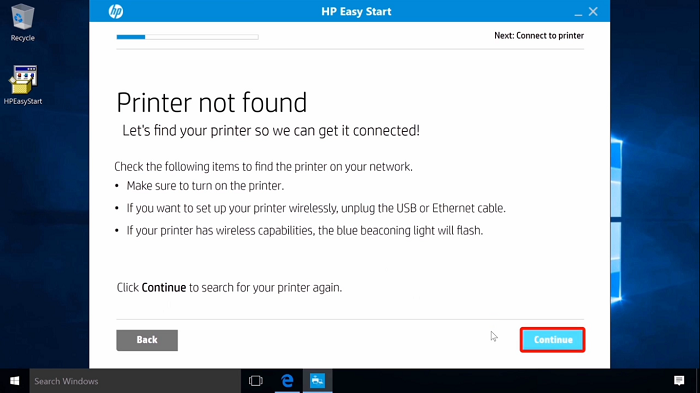
نصب HP برای ویندوز 7
در ادامه ی پیدا کردن پرینتر شما در سیستم عامل ویندوز، برای تکمیل اطلاعات و امنیت خود، نرم افزار از شما سوالاتی مبنی بر نوع پرینتر و نوع درخواست شما می پرسد. با دقت به آنها با توجه به مدل پرینتر لیزری خود پاسخ دهید. تنظیمات مربروط به نصب پرینتر وایرلس HP بروی اندروید ، برای کسب اطلاعات بیشتر با کارشناسان ما در نمایندگی رسمی اچ پی تماس بگیرید.

حال برای اتصال پرینتر لیزری اچ پی به سیستم عامل ویندوز، باید کابل usb را متصل کنید. در نظر داشته باشید که انتهای دیگر کابل usb باید به لپ تاپ یا pc متصل شود. از طریق گزینه ادامه مراحل نصب خود را جلو ببرید. نرم افزار HP easy smart تنظیمات وای فای شما را بررسی و سپس ذخیره می کند. پس از برقراری ارتباط بی سیم بین رایانه و چاپگر اچ پی می توانید کابل usb را از رایانه و چاپگر خود جدا نمایید.
نصب اچ پی در ویندوز XP و VISTA
برای تکمیل روند نصب پرینتر بر روی سیستم عامل ویندوز روی گزینه continue کلیک کنید. انجام تمامی مراحل نرم افزار برای شما قابل دسترس روی سیستم عامل ویندوز می باشد. برای تکمیل ادامه نصب می توانید دستورالعمل ها را طبق اسنادی که نشان داده می شود دنبال کنید. همچنین شما می توانید برای نصب پرینتر های خود بروی سسیتم عامل ویندوز با کارشناسان ما در نمایندگی اچ پی تماس حاصل فرمایید. ما در کوتاه ترین مدت پاسخگوی شما خواهیم بود.



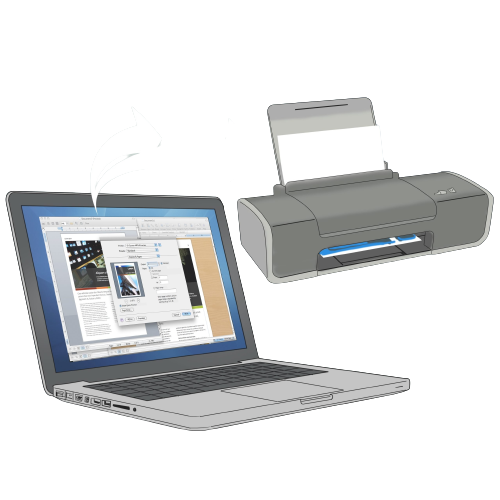

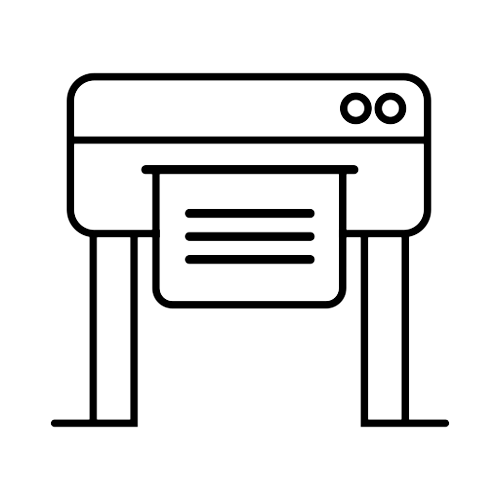








10 پاسخ